- OneNote lietotne turpina avarēt bojātu failu iestatījumu vai Windows profila dēļ.
- OneNote ir lielisks rīks, taču, ja tas nedarbojas, mēģiniet palaist noteiktu PowerShell komandu.
- Lai novērstu dažādas problēmas ar šo programmatūru, noteikti atkārtoti instalējiet lietotni no oficiālās vietnes.
- Ja OneNote nereaģē, lietojumprogrammas atiestatīšana var palīdzēt novērst problēmu.

Šī programmatūra novērsīs izplatītākās datora kļūdas, pasargās jūs no failu zaudēšanas, ļaunprātīgas programmatūras, aparatūras kļūmes un optimizēs datoru maksimālai veiktspējai. Labojiet datora problēmas un noņemiet vīrusus tagad, veicot 3 vienkāršas darbības:
- Lejupielādējiet Restoro datoru labošanas rīku kas nāk ar patentēto tehnoloģiju (patents pieejams šeit).
- Klikšķis Sāciet skenēšanu lai atrastu Windows problēmas, kas varētu radīt problēmas ar datoru.
- Klikšķis Labot visu lai novērstu problēmas, kas ietekmē datora drošību un veiktspēju
- Restoro ir lejupielādējis 0 lasītāji šomēnes.
Viena piezīme ir ļoti noderīga Microsoft Office paketes sastāvdaļa, īpaši studentiem. Daži cilvēki ir ziņojuši, ka viņiem ir dažas problēmas ar šo rīku.
Tātad, mēs esam izveidojuši šo rakstu, lai palīdzētu jums atrisināt OneNote problēmu vietnē Windows 10.
OneNote ir noderīga piezīmju veidošana pieteikumu ka daudzi Windows 10 lietotāji izmanto.
Lai gan OneNote ir neticami noderīga, dažreiz šīs lietotnes izmantošanas laikā var parādīties noteikti jautājumi. Runājot par jautājumiem, daudzi lietotāji ziņoja par šādām problēmām:
- OneNote neatvērs Windows 10: Daudzi lietotāji ziņoja, ka OneNote viņu datorā vispār netiks atvērts. Ja tas notiek, jums jāizdzēš iestatījumu fails un jāpārbauda, vai tas palīdz
- OneNote netiek atvērts, darbojas: Vairāki lietotāji ziņoja, ka OneNote nedarbosies vai vispār tiks atvērts. Tā var būt liela problēma, taču jums vajadzētu būt iespējai to novērst, vienkārši pārinstalējot lietojumprogrammu
- OneNote rada problēmas ar operētājsistēmu Windows 10: Šī ir vēl viena izplatīta OneNote problēma. Ja rodas šī problēma, jums vajadzētu būt iespējai to novērst, izmantojot kādu no mūsu risinājumiem
- OneNote netiks sinhronizēts: Sinhronizācija ir svarīga OneNote sastāvdaļa, jo tā ļauj skatīt piezīmes dažādās ierīcēs. Ja jūsu ierīce netiks sinhronizēta, jūs, iespējams, varēsit novērst problēmu, atiestatot lietojumprogrammu pēc noklusējuma
- OneNote kļūda 0x803d0013: Šis ir viens no daudzajiem kļūdu kodiem, kas var parādīties, izmantojot OneNote. Šo problēmu var izraisīt bojāts lietotāja profils, un to var novērst, sistēmā Windows izveidojot jaunu lietotāja profilu
- OneNote, ja neesat izveidojis savienojumu ar internetu: Dažreiz šo kļūdas ziņojumu var saņemt, mēģinot izmantot OneNote. Vairumā gadījumu šī problēma ir saistīta ar jūsu drošības programmatūru, tāpēc pārliecinieties, ka pretvīrusu vai ugunsmūris netraucē OneNote
- OneNote turpina avarēt, neatbildot: Šīs ir dažas problēmas, kas var rasties, izmantojot OneNote, taču jums vajadzētu būt iespējai novērst lielāko daļu no tām, izmantojot kādu no mūsu risinājumiem
Kā es varu atrisināt dažādas OneNote problēmas sistēmā Windows 10?
1. Izmantojiet PowerShell
- Atveriet Windows meklēšanas joslu un ierakstiet cmd.
- Atlasiet Komandu uzvedne Izpildīt kā administratoram opcija.
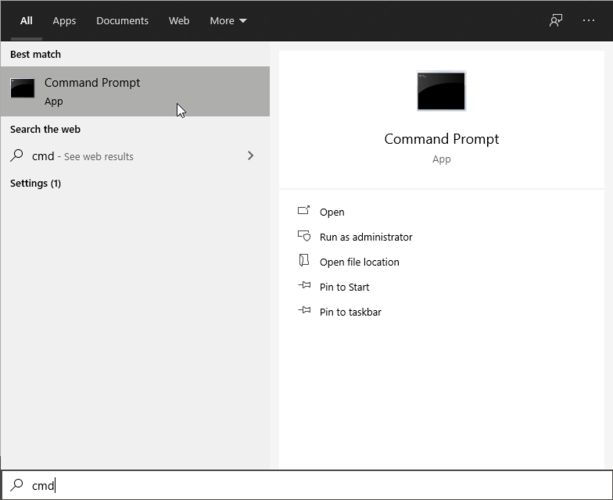
- Enter PowerShell komandu un nospiediet Enter:
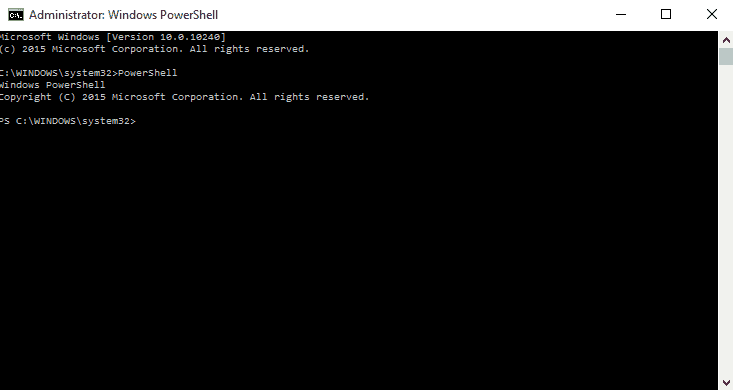
- Pēc tam ievadiet šo komandu un nospiediet Enter:
-
get-appxpackage * microsoft.office.onenote * | noņemt-appxpackage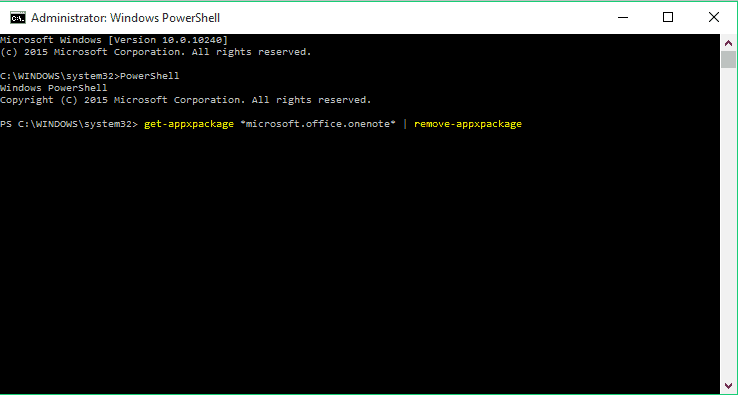
-
- Pēc tam ievadiet vēl vienu komandu un nospiediet Enter:
remove-appxprovisionedpackage –Online –PackageName Microsoft. Birojs. OneNote_2014.919.2035.737_neutral_ ~ _8wekyb3d8bbwe
- Restartējiet datoru
Pēc iepriekš minēto darbību veikšanas mēģiniet vēlreiz atvērt OneNote. Tagad visam atkal vajadzētu darboties labi. Ja šīs darbības nepalīdzēja atrisināt jūsu problēmu, pārejiet pie nākamajiem risinājumiem.
2. Atkārtoti instalējiet Microsoft Office

Ja PowerShell risinājums problēmu neatrisināja, varat mēģināt pārinstalēt visu Microsoft Office pakotni.
Ja izmantojāt Office pirms sistēmas jaunināšanas uz Windows 10, pastāv iespēja, ka sistēmas jaunināšanas laikā kaut kas noieta nepareizi.
Tātad, atrodiet Programmas un līdzekļi, atinstalējiet visu Office un pēc tam vēlreiz lejupielādējiet to vai instalējiet to no instalācijas diska.
Ja esat lejupielādējis Microsoft Office no ne tik drošas vietnes, jums var rasties problēma. Iegūstiet tos no oficiāliem avotiem:
- Atkārtoti instalējiet Microsoft Office 365
- Atkārtoti instalējiet Microsoft Office studentiem
Vai esat aizmirsis savu OneNote paroli? Nav problēmu, uzziniet, kā to atgūt, izmantojot mūsu ātro ceļvedi!
3. Izdzēsiet failu settings.dat
- Nospiediet Windows atslēga + R un ievadiet % localappdata%.
- Tagad nospiediet Enter vai noklikšķiniet uz Labi.
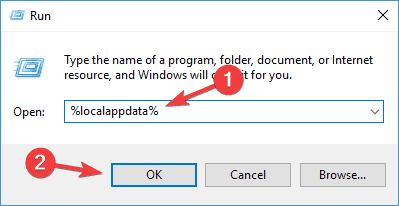
- Tagad pārejiet uz Packages \ Microsoft. Birojs. OneNote_8wekyb3d8bbweSettings direktoriju un dzēst iestatījumi.dat failu.
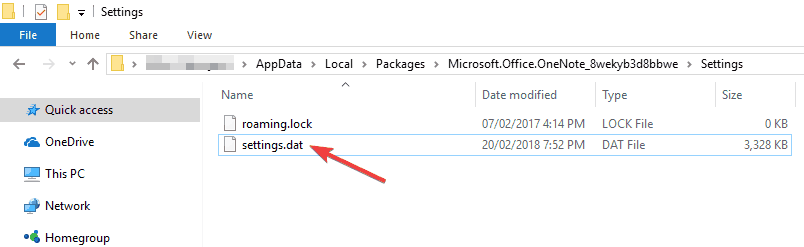
Ja jums ir problēmas ar OneNote, problēma, iespējams, ir saistīta ar failu settings.dat. Šis ir OneNote iestatījumu fails, un, ja šis fails tiek bojāts, nevarēsit pareizi startēt OneNote.
Lai novērstu problēmu, ieteicams izdzēst failu settings.dat un restartēt programmu OneNote. Pēc tam mēģiniet vēlreiz palaist programmu OneNote un pārbaudiet, vai problēma joprojām pastāv.
4. Pārslēdzieties uz citu lapu
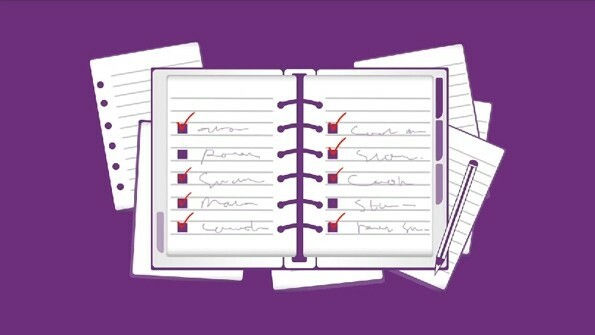
Vairāki lietotāji ziņoja par sinhronizācijas problēmām ar OneNote. Pēc viņu domām, dokumentu izmaiņas netiek sinhronizētas dažādās ierīcēs.
Tā var būt liela problēma, jo nevarēsit piekļūt dokumentiem no citas ierīces. Tomēr lietotāji ir atraduši noderīgu risinājumu, kas varētu jums palīdzēt ar šo problēmu.
Pēc lietotāju domām, pēc dokumenta rediģēšanas esat pārslēdzies uz citu OneNote lapu. To darot, jūs piespiedīsit OneNote sinhronizēt izmaiņas.
Pēc noklusējuma OneNote vajadzētu sinhronizēt visas izmaiņas, tiklīdz tās veicat, taču, ja tas nenotiek, noteikti izmēģiniet šo risinājumu.
Palaidiet sistēmas skenēšanu, lai atklātu iespējamās kļūdas

Lejupielādējiet Restoro
Datora labošanas rīks

Klikšķis Sāciet skenēšanu lai atrastu Windows problēmas.

Klikšķis Labot visu lai novērstu problēmas ar patentēto tehnoloģiju.
Palaidiet datora skenēšanu ar Restoro Repair Tool, lai atrastu kļūdas, kas izraisa drošības problēmas un palēninājumus. Pēc skenēšanas pabeigšanas labošanas process bojātos failus aizstās ar svaigiem Windows failiem un komponentiem.
Tas nav pastāvīgs risinājums, tomēr jums vismaz jāspēj sinhronizēt dokumentus, izmantojot šo risinājumu.
5. Noklikšķiniet uz pogas +
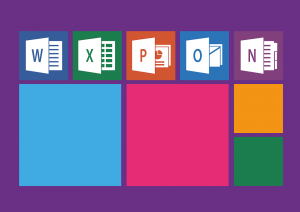
Vairāki lietotāji ziņoja, ka OneNote nespēj sinhronizēt. Pēc lietotāju domām, viņi ir iestrēguši, gaidot savu piezīmjdatoru ielādi. Tā var būt liela problēma, jo jūs vispār nevarēsit piekļūt piezīmēm.
Tomēr lietotāji atrada veidu, kā novērst šo problēmu. Lai novērstu problēmu, piezīmju grāmatiņu ielādes laikā vienkārši noklikšķiniet uz cilnes +. Tas ļaus jums pierakstīties savā kontā.
Pēc tam ielāde ir jāpabeidz, un jūs atkal varēsit piekļūt piezīmēm. Šķiet, ka tā ir dīvaina kļūda, taču jums vajadzētu būt iespējai to novērst, izmantojot šo risinājumu.
6. Dzēsiet OneNote kešatmiņu
- Nospiediet Windows atslēga + R lai atvērtu Palaist dialoglodziņš.
- Tagad ieejiet OneNote / safeboot.
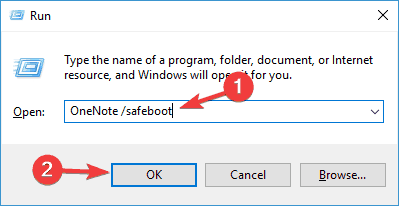
- Pēc tam veiciet atlasi Dzēst kešatmiņu un Dzēst iestatījumus.
Ja jums ir problēmas ar OneNote, iespējams, tās varēsiet novērst, noņemot OneNote kešatmiņu. Kad esat izdzēsis kešatmiņu un iestatījumus, jums vajadzētu būt iespējai bez problēmām startēt programmu OneNote.
Ja izdzēsāt dažus failus no OneNote, vēlāk atklājiet, ka tie jums joprojām ir nepieciešami, nekrītiet panikā! Pārbaudiet šos ātros risinājumus un atjaunojiet izdzēstos failus.
7. Izveidojiet jaunu lietotāja kontu
- Nospiediet Windows taustiņš + I lai atvērtu lietotni Iestatījumi.
- Kad Iestatījumu lietotne atveras, dodieties uz Konti sadaļā.

- Kreisajā rūtī izvēlieties Ģimene un citi cilvēki.
- Labajā rūtī izvēlieties Pievienojiet šim datoram kādu citu.
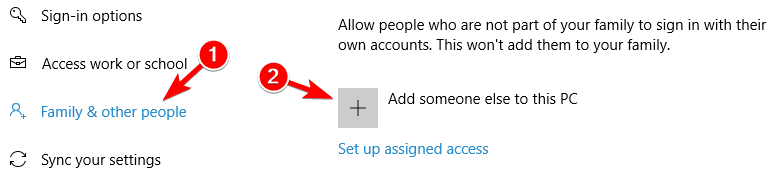
- Atlasiet Man nav šīs personas pierakstīšanās informācijas.
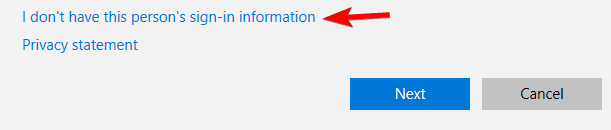
- Tagad izvēlieties Pievienojiet lietotāju bez a Microsoft konts.
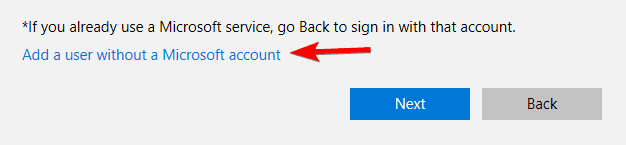
- Ievadiet vajadzīgo lietotāja vārdu un noklikšķiniet Nākamais.
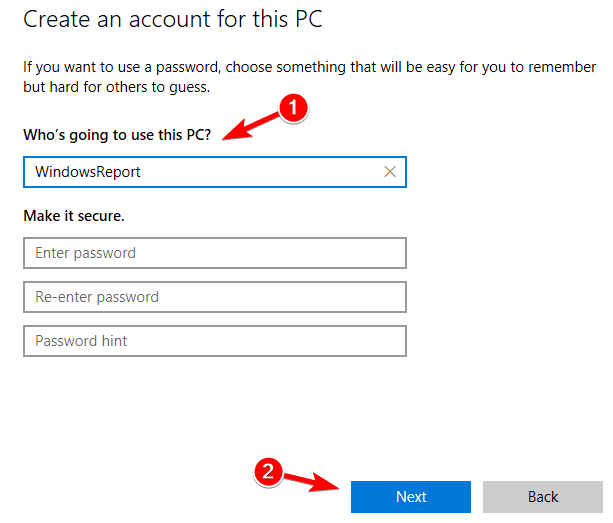
Ja jums ir problēmas ar OneNote, iespējams, problēmu var novērst, vienkārši izveidojot jaunu lietotāja kontu.
OneNote ir Windows 10 iebūvēta lietojumprogramma, kas ir cieši saistīta ar jūsu lietotāja kontu, un, ja jūsu lietotāja konts tiek bojāts, jūs vairs nevarēsit piekļūt OneNote.
Tomēr jūs varat viegli pārbaudīt, vai problēma ir jūsu lietotāja kontā, izveidojot jaunu lietotāja kontu. Pēc jauna lietotāja konta izveidošanas pārslēdzieties uz to un pārbaudiet, vai problēma joprojām pastāv.
Ja nē, tas nozīmē, ka jūsu vecais lietotāja konts ir bojāts. Jūs nevarat salabot bojātu kontu, bet visus personiskos failus no bojātā konta varat pārvietot uz jauno.
8. Atiestatiet lietotni OneNote
- Atveriet lietotni Iestatījumi un dodieties uz Lietotnes sadaļā.

- Parādīsies instalēto lietojumprogrammu saraksts.
- Sarakstā atlasiet OneNote un noklikšķiniet uz Pielāgota opcija.
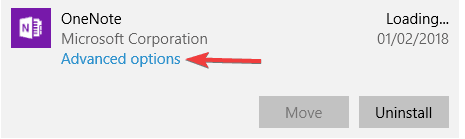
- Tagad noklikšķiniet uz Atiestatīt pogu.
- Parādīsies apstiprināšanas dialoglodziņš. Noklikšķiniet uz Atiestatīt vēlreiz, lai apstiprinātu.
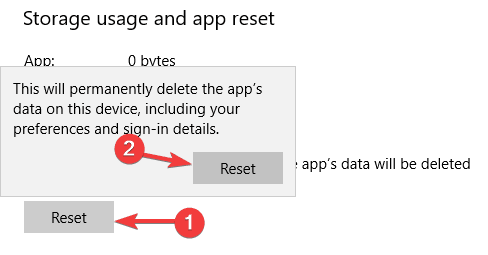
Ja datorā rodas problēmas ar OneNote, iespējams, varēsiet atrisināt šo problēmu, vienkārši atiestatot lietotni pēc noklusējuma.
9. Instalējiet trūkstošos atjauninājumus
- Atveriet lietotni Iestatījumi un dodieties uz Atjaunināšanas un drošības sadaļa
 .
. - Tagad noklikšķiniet uz Meklēt atjauninājumus labajā rūtī.

OneNote problēmas var rasties, jo trūkst atjauninājumu. Windows 10 ir stabila operētājsistēma, taču dažreiz var parādīties dažas kļūdas, un, tā kā OneNote ir iebūvēta lietojumprogramma, šie jautājumi to var ietekmēt.
Ieteicams atjaunināt savu Windows. Pēc noklusējuma Windows 10 trūkstošos atjauninājumus instalē automātiski, taču dažu kļūdu vai kļūdu dēļ dažkārt var palaist garām svarīgu atjauninājumu.
Ja ir pieejami kādi atjauninājumi, Windows tos lejupielādēs fonā un instalēs, tiklīdz restartēsit datoru. Ja jūsu dators jau ir atjaunināts, ieteicams izmēģināt kādu citu risinājumu.
Veicot šīs darbības, jums vajadzētu būt iespējai atrisināt visas visbiežāk sastopamās OneNote problēmas, kas var notikt sistēmā Windows 10.
Ja jums ir kādi komentāri, meklējiet zemāk esošo komentāru sadaļu, un mēs centīsimies novērst visas neskaidrības.
 Vai jums joprojām ir problēmas?Labojiet tos ar šo rīku:
Vai jums joprojām ir problēmas?Labojiet tos ar šo rīku:
- Lejupielādējiet šo datora labošanas rīku novērtēts kā lielisks vietnē TrustPilot.com (lejupielāde sākas šajā lapā).
- Klikšķis Sāciet skenēšanu lai atrastu Windows problēmas, kas varētu radīt problēmas ar datoru.
- Klikšķis Labot visu lai novērstu problēmas ar patentēto tehnoloģiju (Ekskluzīva atlaide mūsu lasītājiem).
Restoro ir lejupielādējis 0 lasītāji šomēnes.
bieži uzdotie jautājumi
To varat atrast cilnē Vēsture. Ja vēlaties atgūt failu, pārbaudiet mūsu ceļvedis, kā atgūt izdzēstos OneNote failus.
Atkarībā no cēloņa šai problēmai ir vairāki risinājumi. Jūs varat sekot mūsu rokasgrāmata par to, kā novērst kopīgas OneNote problēmas sistēmā Windows 10, piemēram, avārijas.
Lai iegūtu precīzu atbildi uz savu jautājumu, ieskatieties mūsu rokasgrāmata par to, kā rīkoties, ja jautājumos esat pierakstījies OneNote.


